שנה את מיקום התיקייה של Windows 10 Game DVR

עבור גיימרים במחשב, אחת היכולות הנחשקות יותרעבור Windows 10 היא התכונה המובנית DVR Game. זה מאפשר לך ללכוד ולהקליט קליפים ותמונות מסך בזמן שאתה משחק במשחקים האהובים עליך. אז אתה יכול לשתף אותם עם חברים ב- XBOX Live ובאתרי מדיה חברתית כמו פייסבוק.
אם אתה לוקח הרבה הקלטות, אלה גדולותקבצים יכולים להתחיל למלא את הכונן המקומי שלך במהירות. במיוחד אם למערכת שלך יש SSD בעל קיבולת מוגבלת. תיקיית לכידת ה- DVR של המשחק נמצאת בכונן המקומי שלך בתיקיית הווידיאו. עם זאת, שינוי המיקום של תיקיית ברירת המחדל יסייע לכם בניהול שטח דיסק ובכל זאת יאפשר לכם להשתמש בתכונה Game DVR למלוא הפוטנציאל שלה.
שינוי מיקום לכידת המשחק
כדי להעביר את התיקיה לכונן עם יותר מקום, פתח ג: משתמשים% שם משתמש% סרטונים על ידי ניווט לשם ידנית או הדבקת הנתיב לתיבת הדו-שיח הפעלה (Windows Key + R).
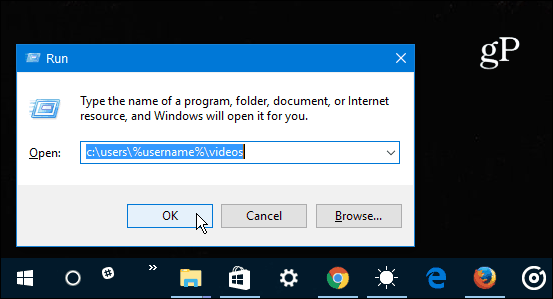
לחץ באמצעות לחצן העכבר הימני על התיקייה Captures ובחר מאפיינים.
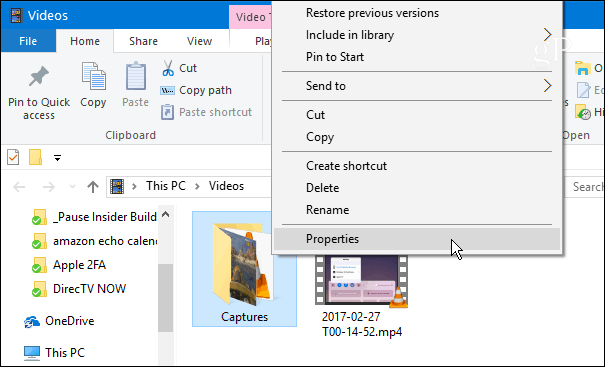
לאחר מכן לחץ על הכרטיסייה מיקום בחלקו העליון ואז על כפתור הזזה מתחת לשדה הנתיב של התיקיה.
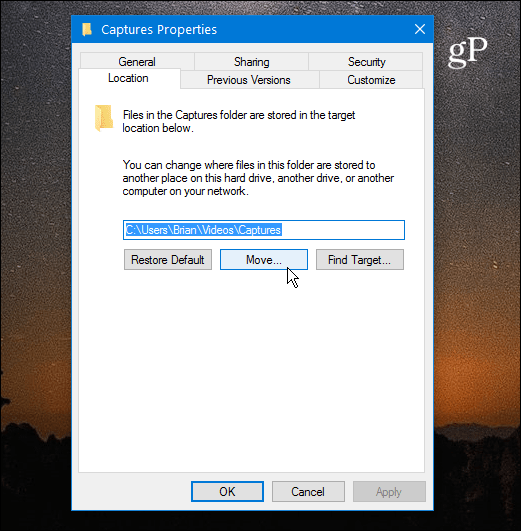
עכשיו דפדף אל המיקום שאתה רוצהאחסן את תיקיית הצילומים. ברור שהאפשרות הטובה ביותר היא לבחור כונן חיצוני בשרני או מיקום רשת אם ברשותך מכשיר אחסון (NAS) המחובר לרשת. או במקרה שלי אני משתמש בשרת הבית של Windows שלי. כן, אני עדיין מתנדנדת WHS 2011 ברשת הביתית שלי. 128522
לאחר שתבחר מיקום חלופי, לחץ על אישור ואז על כן בהודעת הדו-שיח לאימות שצץ.
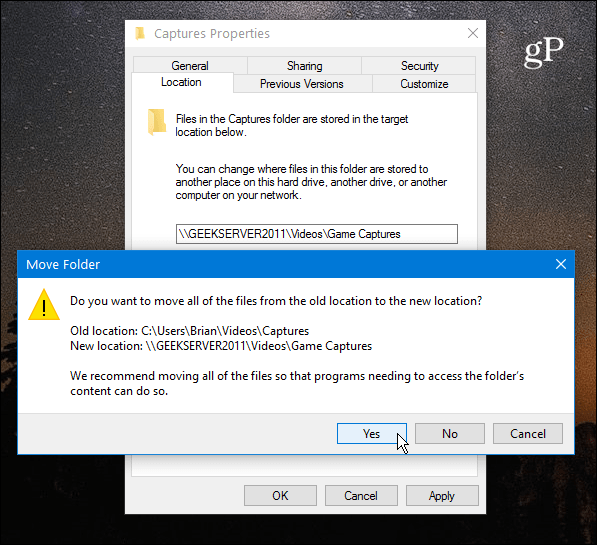
לאחר שתסיים תוכל לוודא שהמיקום השתנה על ידי פתיחת אפליקציית Xbox. אז לך ל הגדרות> משחק DVR ולאמת את הנתיב החדש בקטע שמירת לכידות. שים לב שכאן אתה יכול גם לפתוח את התיקיה ישירות כדי לראות את הקליפים והתמונות המסך שלך.
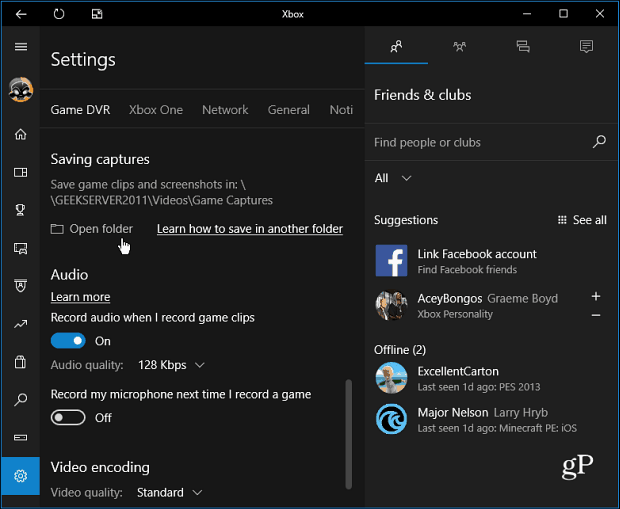
כשמדובר במשחקים ב- Windows 10 יש לויתרונות רבים בהשוואה לגרסאות קודמות של Windows. ועכשיו תוכלו ליהנות מאחת הפיצ'רים המגניבים ביותר, לרשום את רגעי המשחק שלכם, בלי לדאוג להיגמר שטח הכונן.
האם אתה רוצה להקליט את כל רגעי המשחק שלך עם ה- DVR של המשחק? מה אתה חושב על תכונות המשחק החדשות של Windows 10 באופן כללי? השאירו תגובה למטה והודיעו לנו עליהן.









![שנה תיקיית ברירת מחדל להורדת Firefox [כיצד לבצע]](/images/firefox/change-firefox-default-download-folder-how-to.png)
השאר תגובה